Como eliminar elementos de Apple Wallet en 2023

Queres eliminar os pases caducados e ordenar Apple Wallet? Siga como explico neste artigo como eliminar elementos de Apple Wallet.
Hai moitos usuarios que usan teléfonos Android hoxe en día, e cada vez son máis estas persoas que se enfrontan a moitos problemas co teléfono. Algúns deles pódense xestionar facilmente, mentres que os outros necesitan axuda para resolver.
Polo tanto, un destes problemas é o erro de rede non rexistrado que ás veces aparece na pantalla do teléfono das persoas. Este é un problema que hai que solucionar de inmediato porque está a dificultar as necesidades básicas da xente.
Entón, neste artigo, contarémosche todo sobre as posibles solucións a este problema para que poidas relaxarte e ler isto. O teu problema resolverase en pouco tempo.
Contidos
Como corrixir o non rexistrado na rede en Android?
Como calquera pode ver, este problema é causado principalmente polo problema da tarxeta SIM e do operador ao que está conectado o teléfono. Se a túa tarxeta SIM non pode contactar co operador que está a usar o teu teléfono, tes que seguir adiante e comprobar se hai algún problema coa tarxeta SIM ou se o problema é do outro extremo.
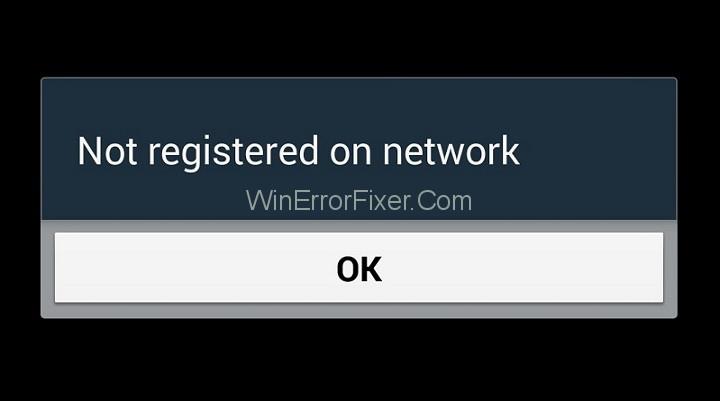
Isto pódese facer facilmente e se o problema se soluciona, podes seguir adiante e atopar as solucións na lista de abaixo. Bótalles un ollo. Temos moito, así que pode ser un pouco longo.
Método 1: forzar o reinicio do dispositivo
A primeira solución é reiniciar o teléfono. Ben, isto pode parecer un equivalente infantil a arranxar cousas, pero realmente funciona en todo o proceso. Hai moitas veces que se solucionaron moitos problemas cando estamos reiniciando os nosos dispositivos.
Cando estea reiniciando o dispositivo, resolverá o problema. Debes forzar o reinicio do teu dispositivo se é necesario, pero a túa primeira opción debería ser sempre esta. Despois diso, se o problema non se resolve, vai á seguinte solución.
Método 2: actualiza o teu teléfono ao sistema operativo máis recente
Ben, se reiniciaches o teu dispositivo e aínda atopas o erro na pantalla, tes que seguir adiante e actualizar o teu teléfono ao sistema operativo máis recente. OS significa sistema operativo, esperamos que o soubese.
Os teléfonos deben estar sempre actualizados que é de coñecemento común, pero se se esquece de actualizar o dispositivo, pode facelo facilmente continuando e comprobando a configuración do seu teléfono. Todas as novas actualizacións están presentes alí. Comproba se hai novas actualizacións e, se as hai, actualiza a xente do teu teléfono.
Método 3: escolla a rede manualmente
Se aínda tes problemas ou se o teu teléfono xa se actualizou en primeiro lugar, podes escoller a rede manualmente desde a configuración do teu teléfono e dixeron que isto resolveu o erro co que estivemos lidando.
Paso 1: Vaia a Configuración e despois Conexións e, a continuación, seleccione Redes móbiles e Operadores de rede.
Paso 2: A continuación, busque todas as redes e recibirá unha lista de todas as redes. Pode escoller a rede que está a usar na lista.
Se isto tampouco resolve o problema, pasa ao seguinte.
Método 4: desactiva todas as conexións sen fíos
Aquí tes outra forma na que podes gozar dos servizos do teu teléfono sen enfrontarte ao erro de que a túa rede non está rexistrada. É realmente molesto para ser honesto, máis que calquera outro erro. Debes desactivar todas as túas conexións sen fíos.
Paso 1 : Arrastra a caixa de selección rápida desde o teu teléfono. Activa o modo avión. É a icona cun avión.
Paso 2: agarda un tempo e despois desactiva o modo avión. Vexa se o problema está resolto ou non. Se non, pasa ao seguinte paso.
Método 5: reinserte a batería e a tarxeta SIM
Tamén pode parecer unha estupidez, pero funciona para moita xente. Ás veces as solucións son as máis sinxelas. Entón xa sabes que facer aquí. Podes abrir o teu teléfono, sacar a batería e a tarxeta SIM e, a continuación, podes continuar e reinserilo no teléfono.
Sabemos que agora moitos teléfonos veñen con baterías incorporadas que non podes quitar, polo que, nese caso, só tes que sacar e volver inserir a túa tarxeta SIM. Comproba se o problema continúa ou non.
Método 6: actualiza a configuración do APN
Tamén podes tentar actualizar a configuración do APN para resolver o erro. Aquí tes como facelo -
Paso 1: vai á configuración do teu teléfono e vai á tarxeta SIM e ás redes móbiles.
Paso 2: fai clic na configuración do provedor da tarxeta SIM. A continuación, vai ás Redes móbiles e diríxete ao APN ou aos Nomes de puntos de acceso.
Step 3: Then click on the current APN to update it.
Yes, the process is that simple. You should be able to do it with ease. Check if the problem still persists.
Method 7: Enter Service Mode (For Samsung Phone)
For the Samsung phone users, this might be caused because of the radio signals that had been turned off. If this makes no sense to you, then just perform the following steps –
Step 1: Dial *#*#4636#*#* on the dial pad. A pop-up screen will appear where you will have to enter the service mode.
Step 2: Then click on the Device or Phone Information option out there.
Step 3: Click on Run Ping Test. After that, you need to click on the Turn Radio Off option present there and your device will automatically restart. This should be enough to solve the error but if not, then let’s move on to the next solution.
Method 8: Install Patch After Rooting Your Device
Well, this is an entire thing that you can do to solve the error. It might not have worked out for some people, but it does work out for the other half.
You can install the patch after you are done rooting your device. This might seem like a half attempt to solve the issue but trust us because this has worked for a lot of people out there facing the same error of network not Registered on their android phones. It’s a hassle.
Method 9: Change Network Mode
There are some instances where this simple solution had worked out for a lot of people. You can change your network mode from 3G to 4G and to other options available to see which one is suitable for your sim and which one is working for you. This might seem like a simple step but sometimes that is all you need to do in order to solve the problem.
Method 10: Reset Network Settings
If the error is still not solved then you can try this option too. You can reset the entire network settings manually so that you can understand what this is all about and whether the problem was caused because of this fault. Here are the steps that you need to follow –
Step 1: Find the General management app from the app section of your phone.
Step 2: Then click on Resent Network Settings, and you will be prompted to enter the PIN if you have any. Click on Reset settings. You will be done with the process. The problem should be solved by now. If not, then no need to be sad. Move on.
Method 11: Contact Service Provider
Well, this is the last thing that you can do if you are still having the error even after trying all these solutions. We know that this might be frustrating and upsetting for you but do contact the service provider as a last step.
Many times the problem actually lies with the company, and there is nothing you can do to solve it. So you need to relax and wait for the company to solve their own problems. You will be able to use the sim card as soon as the company has solved the issue that they are facing.
Conclusion
Moitas grazas por ler este artigo aquí. Agardamos que puideras desfacerte do problema e do erro que asolaba o teu teléfono dende hai tempo. Entendemos a frustración que atravesa un cando non pode usar o seu teléfono para cousas sinxelas como chamar ou enviar mensaxes de texto.
De todos os xeitos, espero que este artigo aquí vos axude. Gustaríanos moito escoitar os teus pensamentos sobre el. Moitas grazas. Que teñades un bo día, rapaces, e non vos esquezades de coidar ben o teléfono e tamén a vos mesmos!
Queres eliminar os pases caducados e ordenar Apple Wallet? Siga como explico neste artigo como eliminar elementos de Apple Wallet.
Tanto se es un adulto como un mozo, podes probar estas aplicacións para colorear para liberar a túa creatividade e calmar a túa mente.
Este tutorial móstrache como resolver un problema co teu dispositivo Apple iPhone ou iPad que mostra a localización incorrecta.
Consulta como podes activar e xestionar o Non molestar no iPad para que te concentres no que hai que facer. Aquí están os pasos a seguir.
Consulta as diferentes formas en que podes facer máis grande o teclado do teu iPad sen unha aplicación de terceiros. Vexa tamén como cambia o teclado cunha aplicación.
Estás enfrontando o iTunes que non detecta o erro do iPhone ou iPad no teu PC con Windows 11? Proba estes métodos comprobados para solucionar o problema agora.
Sentes que o teu iPad non está a facer traballo rápido? Non podes actualizar ao iPadOS máis recente? Busca aquí os sinais que indican que debes actualizar o iPad.
Buscas os pasos para activar o gardado automático en Excel? Le esta guía sobre como activar o Gardado automático en Excel en Mac, Windows 11 e iPad.
Vexa como pode manter os seus contrasinais en Microsoft Edge baixo control e evitar que o navegador garde contrasinais futuros.
Chrome pode fallar e non mostrarche as imaxes. Descubre os consellos útiles que debes seguir para solucionar o problema de que Chrome non mostra imaxes.







